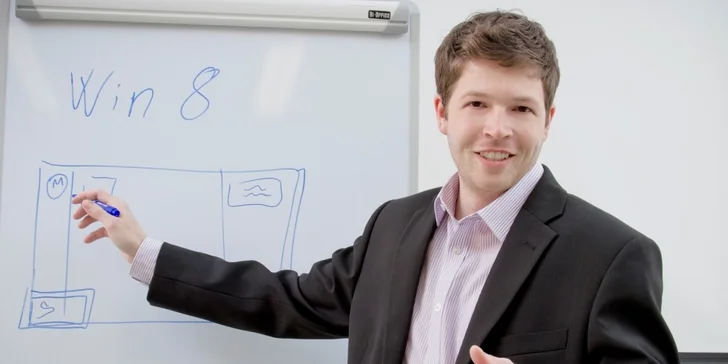Počítačový kurz PowerPoint a prezentace vám pomůže zvládnout vytvořit a realizovat poutavou prezentaci. Dozvíte se, jak snímek po snímku připravit graficky vyváženou, stylovou a moderní prezentaci, která vhodným způsobem podpoří váš výklad. V online kurzu také objevíte řadu tipů, které vám pomohou k sebejistému a uvolněnému přednesu. Samozřejmě neopomíjíme ani technickou oblast prezentování, například základní nastavení dataprojektoru a připojení k počítači.
Kurz je vhodný pro začátečníky i středně pokročilé. Výklad je postaven na videoukázkách práce v počítačových programech. Informace jsou dále rozvíjeny množstvím praktických návodů a tipů. Součástí lekcí jsou také cvičení a kvízy, které se hodí nejen na procvičení, ale i jako inspirace pro další práci.
Pro klienty, kteří voucher použijí, garantujeme dvouletou dostupnost materiálů. Vaše studium tedy nemusí skončit, jakmile shlédnete všechna vida a vyzkoušíte si ostatní materiály. Informace na portálu můžete rychle najít přes funkci vyhledávání a bez složitého hledání v učebnici tak získat potřebné informace. Virtuální kolega tak může být užitečným pomocníkem při tvorbě jakékoli prezentace.
Účastníky kurzu průběžně motivujeme ke studiu a informujeme je o nových studijních materiálech, které pro ně průběžně na portál přidáváme. Po registraci do kurzu navíc získáváte 4 lekce zaměřené na základy PC. Jako ukázku můžete shlédnout i bez registrace lekci Základní formátování textu
Obsah kurzu
Lekce Plánuji prezentaci a její nastavení
- Publikum prezentace
- Příprava na tvorbu prezentace
- Práce s objekty v MS PowerPoint 2010
- Vložení hypertextového odkazu do prezentace
- Prezentace jako podklad pro mluvený projev, či samostudium?
- Způsoby, jak omezit trému z prezentace
- Tipy, jak zajistit a udržet pozornost lidí
- Úvod a poděkování v prezentaci
Lekce Tvořím prezentaci
- Základní pravidla tvorby prezentace
- Prostředí a nastavení programu MS PowerPoint 2010
- Práce s textem v MS PowerPoint 2010
- Revize a komentáře prezentace v MS PowerPoint 2010
- Vložení obrázku a fotografie do MS PowerPoint 2010
- Vložení tabulky do MS PowerPoint 2010
- Vložení grafu do programu MS PowerPoint 2010
- Vložení obrazce SmartArt do MS PowerPoint 2010
- Vložení objektu do MS PowerPoint 2010
- Návrh / styly pozadí / formát pozadí v MS PowerPoint 2010
- Vložení čísla stránky, času a textu do zápatí snímku v MS PowerPoint 2010
- Vložení snímku z obrazovky do MS PowerPoint 2010
- Objekty v prezentaci
- Špatné obrázky v prezentaci
- Viditelný snímek
- Obrázek a pozadí
- Příliš mnoho textu
- Nápis a pozadí
- Rozvržení objektů na stránce
Lekce Oživuji prezentaci
- Oživení prezentace – animace a přechody
- Oživení prezentace – videa a zvuky
- Možnosti efektů v MS PowerPoint 2010
- Formátování videa prezentace v MS PowerPoint 2010
- Úpravy zvuku v prezentaci v MS PowerPoint 2010
- Úprava předlohy snímku v MS PowerPoint 2010
- Vložení videa z Youtube
- Aby videa v prezentaci fungovala
- Fotoalbum v MS PowerPoint 2010
- Animace – Aktivační událost
- Vlastní prezentace s hypertextovými odkazy
- Optimalizace kompatibility médií v MS PowerPoint 2010
- Časování prezentace
- Příliš mnoho efektů
Lekce Používám prezentaci
- Příprava scény pro prezentaci
- Prezentační pomůcky
- Průběh vlastní prezentace
- Práce s data projektorem
- Jak se vrátím v prezentaci o krok zpět
- Elektronická tužka lektora
- Zobrazení laserového ukazovátka během promítání
- Uložení prezentace na internetu (Slideshare)
- Nástroje pro tvorbu online prezentací
- Co dělat, když nemám k dispozici MS PowerPoint 2010
- Dávám prezentaci z ruky
- Prezentací prezentace nekončí
Lekce Produkuji prezentaci
- Užitečné funkce prezentace
- Produkování prezentace
- Zobrazení pro přednášejícího v MS PowerPoint 2010
- Tisk snímku s poznámkami